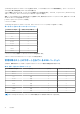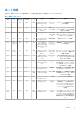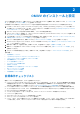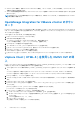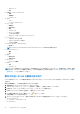Install Guide
Table Of Contents
- OpenManage Integration for VMware vCenter バージョン5.3インストール ガイド
- 目次
- はじめに
- OMIVVのインストールと設定
- OMIVVアプライアンスとリポジトリーの場所のアップグレード
- 初期設定ウィザードを使用したOMIVVアプライアンスの設定
- Dell EMCサポート サイトからのサポート コンテンツへのアクセス
- 関連マニュアル
- Dellへのお問い合わせ
メモ: OVF パッケージがネットワーク共有に保存されている場合、インストールには 10~30 分かかります。迅速にインス
トールするため、ローカルドライブで OVF をホストすることをお勧めします。
7. [[名前とフォルダーの選択]]ウィンドウで、次の手順を実行します。
a. [[仮想マシン名]]フィールドに、テンプレートの名前を入力します。この名前には 80 文字まで使用できます。
b. [[仮想マシンの場所の選択]]リストで、テンプレートを導入する場所を選択します。
c. [[次へ]]をクリックします。
[[コンピューティング リソースの選択]]ウィンドウが表示されます。
8. [[コンピューティング リソースの選択]]リストから、転送先のコンピューティング リソースを選択し、[[次へ]]をクリック
します。
操作を続行するには、転送先のコンピューティング リソースを選択する必要があります。互換性チェックが実行されて、転送
先のコンピューティング リソースが選択されているかが検証されます。
[詳細の表示] ウィンドウでは、次の情報が表示されます。
● [[発行元]] — 発行元のデータ
● [[ダウンロード サイズ]] — OVF テンプレートのサイズ(GB 単位)
● [[ディスクのサイズ]] — シックおよびシン プロビジョニングに関する情報
9. [次へ] をクリックします。
[ストレージの選択] 画面が表示されます。
10.[[ストレージの選択]]ウィンドウで、次の手順を実行します。
a. [[仮想ディスク フォーマットの選択]]ドロップダウン リストで、次のいずれかの形式を選択します。
● シックプロビジョニング(Lazy Zeroed)
● シック プロビジョニング(Eager Zeroed)
● シンプロビジョニング
シック プロビジョニング(Eager Zeroed)を選択することをお勧めします。
b. [[VM ストレージ ポリシー]]ドロップダウン リストからポリシーを選択します。
c. [[次へ]]をクリックします。
[[ネットワークの選択]]ウィンドウに、ソースおよび宛先ネットワークの詳細が表示されます。
11. [[ネットワークの選択]]ウィンドウで、各ソース ネットワークの宛先ネットワークを選択し、[[次へ]]をクリックします。
vSphere 環境での Dell EMC サーバーの管理において OMIVV は、vSphere ネットワーク(vCenter と ESXi 管理ネットワーク)
と、帯域外ネットワーク(iDRAC、CMC、Dell EMC OpenManage Enterprise Modular(OME-Modular))の両方へのアクセスを必
要とします。
vSphere ネットワークと帯域外ネットワークが別のネットワークとして維持されている環境の場合、OMIVV は両方のネットワ
ークへのアクセスを必要とします。そうした場合、OMIVV アプライアンスの設定は 2 つのネットワーク アダプターで行う必要
があります。帯域外ネットワークへのアクセスが vSphere ネットワークを使用して可能な場合は、OMIVV アプライアンス用の
ネットワーク アダプターを設定しないでください。2 つのネットワーク アダプター設定の詳細については、2 つのネットワー
ク インターフェイス コントローラー(NIC)を用いた OMIVV アプライアンスの設定 、p. 28 を参照してください。
● 帯域外ネットワーク:iDRAC、CMC、OME-Modular が接続されている管理ネットワークです。
● vSphere ネットワーク:ESXi ホスト、vCenter、および PSC が接続されている管理ネットワークです。
12.[完了準備] ウィンドウで、OVF 展開タスクに使用するために選択したオプションを確認し、[終了] をクリックします。
導入ジョブが実行され、ジョブの進捗状況を追跡できる場所に完了ステータスが表示されます。
13. VM の電源を入れます。
メモ: OVF の導入後、OMIVV を登録する前に、日付と時刻を設定しておく必要があります。
証明書署名要求(CSR)の生成
デフォルトでは、OMIVV には自己署名証明書があります。OMIVV 用にカスタマイズされた認証局(CA)の署名済み証明書が必要
な場合は、vCenter の登録前に新しい証明書をアップロードすることをお勧めします。
新しい CSR を生成すると、以前生成された CSR で作成された証明書をアプライアンスにアップロードできなくなります。CSR を
生成するには、次の手順を実行します。
1. [アプライアンス管理]ページで、[HTTPS 証明書]領域の[証明書署名要求の生成]をクリックします。
新規の要求が生成されると以前の CSR によって作成された証明書はアプライアンスにアップロードできなくなるというメッ
セージが表示されます。要求を続けるには、[続行]をクリックします。
OMIVV のインストールと設定 17